Es kann vorkommen, dass Ihr iPad nicht mehr reagiert. Wenn Ihr iPad einfriert, reagiert es nicht mehr auf Eingaben (z. B. Antippen des Bildschirms, Drücken von Tasten usw.). Dieser kurze Artikel gibt Empfehlungen, um dieses Problem zu beheben.
Sehen Sie diesen Artikel, wenn Ihr iPad langsam läuft
Zu den Symptomen gehören:
- iOS / iPadOS reagiert nicht mehr
- Nichts bewegt sich auf dem Bildschirm des iPads
- Tasten funktionieren nicht
Siehe auch: Totes iPhone?
Dies ist ein wichtiges Thema. Wenn Ihr iPad einfriert oder sich aufhängt, während Sie mitten in der Arbeit sind, beeinträchtigt das Ihre Produktivität. Daher werden Sie einige grundlegende Fehlerbehebungen durchführen wollen. Die folgenden Tipps helfen Ihnen, das Einfrieren Ihres iPads zu beheben.
Was Sie tun können, wenn Ihr iPad einfriert oder sich sperrt
Wenn Ihr iPad einfriert, während Sie es benutzen, können Sie einen Neustart des iPads erzwingen. Keine Sorge, bei dieser Aktion wird nichts gelöscht. So geht’s:
Wenn Sie ein iPad mit Face ID haben:
- Drücken Sie die Lauter-Taste und lassen Sie sie los, dann drücken Sie die Leiser-Taste und halten Sie die seitliche/obere Taste gedrückt, bis Sie das Apple-Logo sehen.
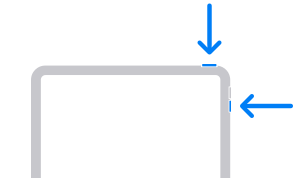
Wenn Sie ein iPad mit einer Home-Taste haben:
- Drücken und halten Sie die Home-Taste und die Seitentasten (Sleep/Wake-Taste) zusammen und halten Sie sie gedrückt, bis Sie das Apple-Logo sehen. Dann können Sie die Tasten loslassen (siehe Bild unten). Ihr iPad wird starten.
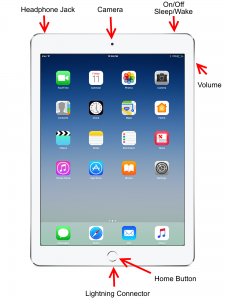
Wenn Ihr iPad während der Benutzung immer wieder einfriert, möchten Sie vielleicht herausfinden, was die Ursache dafür ist. Die große Frage ist also, warum Ihr iPad einfriert und wie Sie dieses Problem beheben können. Hier ist wie:
Prüfen Sie auf fehlerhafte Apps
Bestimmte Apps können einer der Faktoren sein, die das Einfrieren des iPads auslösen können. Ich hatte früher ein Spiel auf meinem iPad, das dies verursachte, wann immer ich diese App benutzte. Wenn Sie bemerken, dass eine einzelne App Ihnen diese Art von Problemen bereitet, sollten Sie ein paar Dinge tun. Eine davon ist, zu prüfen, ob es ein Update für diese bestimmte App gibt. Dieses Update könnte Ihr Problem beheben. Um dies herauszufinden, tippen Sie auf Ihrem iPad auf App Store und dann auf Updates. Wenn Sie nach der Aktualisierung immer noch dieses Problem haben, sollten Sie die betreffende App entfernen. Um sie zu entfernen, halten Sie die Home-Taste gedrückt und drücken Sie dann auf das (x)-Symbol in der oberen rechten Ecke der App.
Zu viele Apps geöffnet
Es kann sein, dass zu viele Apps im Hintergrund laufen. Dies kann den Speicher und die Verarbeitungsleistung Ihres iPads verlangsamen und dazu führen, dass Ihr iPad nicht mehr funktioniert. Beenden (herunterfahren) Sie Apps. So geht’s:
- Doppelklicken Sie die Home-Taste, wenn Sie ein iPad ohne Home-Taste besitzen, wischen Sie vom Home-Bildschirm nach oben.
- Diese Aktion bringt den schnellen App-Switcher zum Vorschein
- Dann wischen Sie auf den App-Wagen nach oben. Beachten Sie, dass dadurch keine App-Daten entfernt werden. Beachten Sie, dass Sie von links-nach-rechts oder rechts-nach-links wischen können, um zu navigieren.
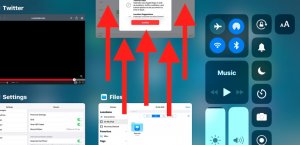
Aktualisieren Sie Ihr iPad
Einige Fehler können dazu führen, dass Ihr iPad einfriert. Und Apple veröffentlicht häufig Updates, um diese Fehler zu beheben. Stellen Sie also sicher, dass auf Ihrem iPad die neueste Version der iOS-Software läuft. Sie können Ihr iPad ganz einfach aktualisieren, indem Sie zu Einstellungen > Allgemein > Software-Aktualisierung gehen.
Siehe auch: Schwarzer Bildschirm beim iPhone?
Schalten Sie einige Funktionen aus
Einige der iOS-Funktionen können Ihr iPad ausbremsen. Besonders das Aktualisieren von Apps im Hintergrund und automatische Downloads. Versuchen Sie, diese Funktionen zu deaktivieren, um zu sehen, ob dies Ihr Problem behebt. So geht’s:
- Gehen Sie auf Ihrem iPad zu Einstellungen > Allgemein > Hintergrundaktualisierung von Apps und schalten Sie diese aus.
- Gehen Sie auf Ihrem iPad zu Einstellungen > iTunes & App Store > und schalten Sie automatische Downloads aus.
Laden Sie Ihr iPad auf
Wenn die Batterie Ihres iPads fast leer ist, versucht iOS, die Leistung zu erhöhen, indem es einige Systemoperationen minimiert. Dies kann dazu führen, dass Ihr iPad einfriert. Laden Sie Ihr iPad einfach auf. Verbinden Sie Ihr iPad zuerst mit dem USB-Kabel und stecken Sie es dann in eine Steckdose.
Nicht genug Speicherplatz?
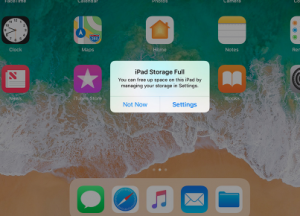
Wie viel freier Datenspeicherplatz ist auf Ihrem iPad noch vorhanden? Wenn Ihr iPad nur noch wenig freien Speicherplatz hat, funktioniert Ihr iPad möglicherweise nicht mehr richtig. Gehen Sie zu Einstellungen > Allgemein > Speicher & iCloud-Nutzung, um Ihre Nutzung zu überprüfen. Finden Sie die Apps, die den meisten Speicherplatz beanspruchen. Möglicherweise möchten Sie diese entfernen. Möglicherweise möchten Sie auch die Apps löschen, die Sie nicht benötigen oder wollen. Möglicherweise möchten Sie auch Ihre Fotos oder Videos auf Ihren Computer übertragen, um Platz freizugeben.
Siehe auch: Blinkendes Apple-Logo?